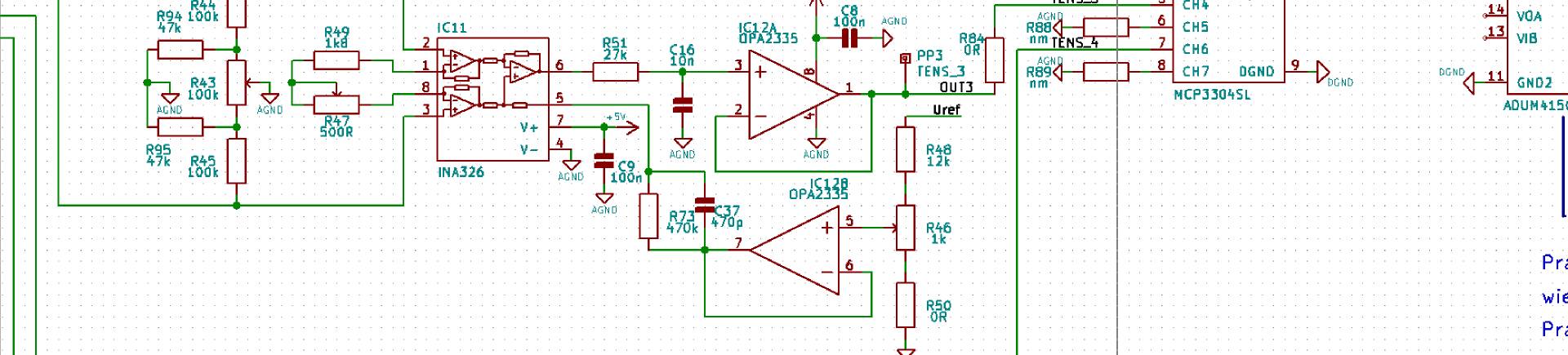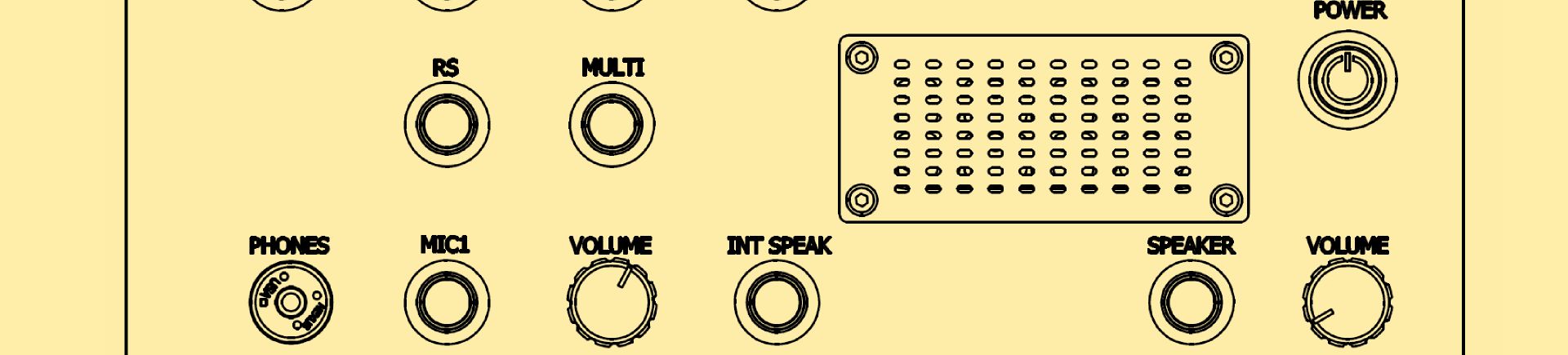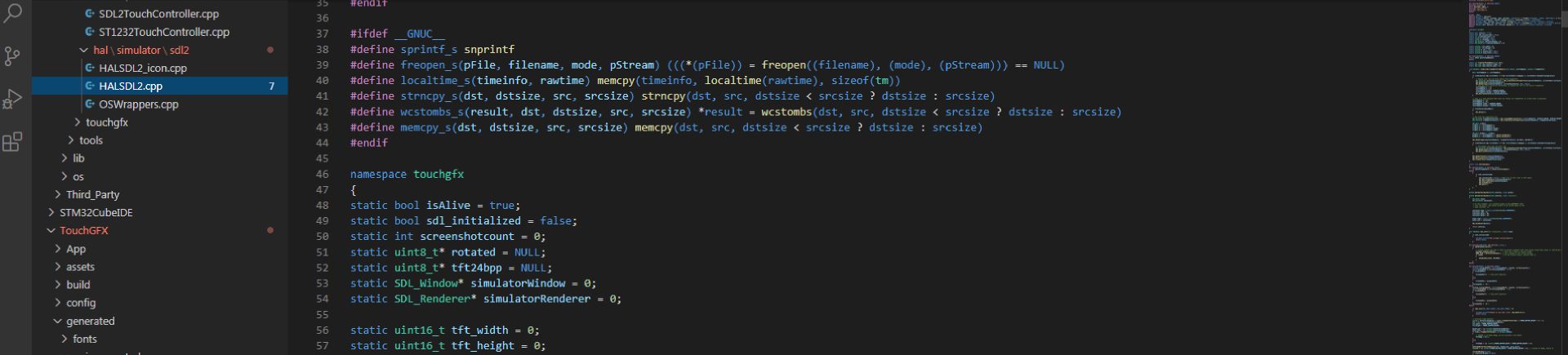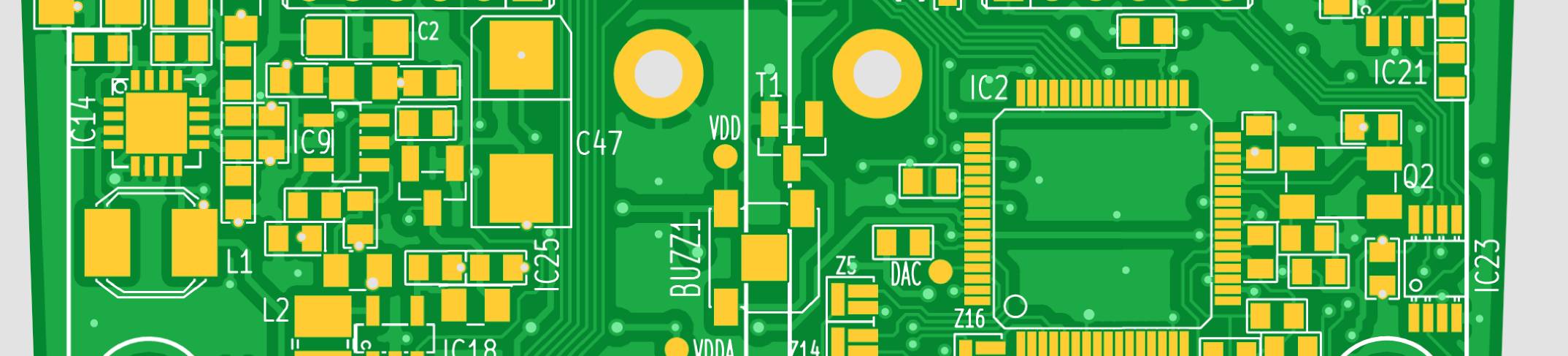Raspberry Pi
Kamerka HD

Rys. Widok kamerki z zaprojektowaną obudową.
A teraz bardzo fajna zabawka – kamerka FullHD. Procesor posiada w swojej strukturze jednostkę zmiennoprzecinkową FPU która może kodować strumień video do standardu H264. Uruchomienie kamery w zasadzie ogranicza się do włączenia jej w raspiConfigu – podłączeniu jej do złącza na płytce umieszczonego w okolicach złącza eternetowego. Musimy zainstalować oprogramowanie netcat. Może się przydać mplayer. Wydajemy więc po kolei komendy:
sudo raspi-config – aby uruchomić konfiguratora raspberego i włączyć kamerkę.
sudo apt-get update – jak zwykle aby ściągnąć listy dostępnych pakietów
sudo apt-get install mplayer netcat – aby zainstalować oprogramowanie
Po prawidłowym zainstalowaniu pakietów na raspberrym ściągnąłem oprogramowanie na system Windows na którym miałem oglądać obraz z kamerki. Były to te same programy co na rapberrego czyli netcat i mplayer. Obydwa programy rozpakowałem do wspólnego katalogu. Programy uruchomiłem w ten sposób, że przy pomocy TotalCommandera wszedłem do katalogu w którym znajdowały się rozpakowane obydwa programy i wydałem polecenie cmd – czyli ;linia .komend. W lini komend wydałem polecenie:
nc.exe -L -p 5001 | mplayer.exe -fps 31 -cache 1024 –
W wersjach 64-bitowych możemy wydać inną komendę:
nc64.exe -L -p 5001 | mplayer.exe -fps 31 -cache 1024 –
Podczas pierwszego uruchomienia są instalowane fonty itd więc chwilę to trwa. Dodatkowo zostaniemy poproszeni o decyzję, czy zrobić wyjątek w firewalu dla tego programu. Oczywiście należy zezwolić aplikacji na dostęp do portu. Na raspberrym wydałem polecenie:
raspivid -t 0 -o – | nc NR.IP.KOMP 5001
gdzie NR.IP.KOMP to numer IP komputera PC na którym chcemy oglądać obraz z kamerki. Na ekranie komputera
oraz na ekranie monitora podłączonego do raspberrego powinniśmy zobaczyć z kamery. oczywiście istnieje możliwość
strumieniowania które można oglądać
przy pomocy popularnego programu vlc.
W tym celu na raspberrym wydajemy polecenie:
raspivid -o – -t 0 |cvlc -vvv stream:///dev/stdin –sout ‚#standard{access=http,mux=ts,dst=:8090}’ :demux=h264
Od tego momentu na porcie 8090 RPi mamy dostępny strumień video. Można go obejrzeć np. przy pomocy programu vlc ale też np. przy pomocy SMPlayer wykorzystującego mplayera.
Copyright ©2020 systemypomiarowe.pl.
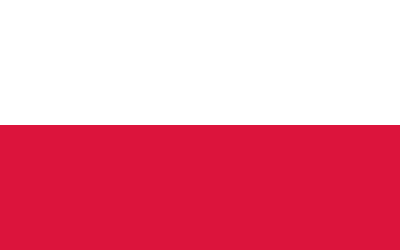 PL
PL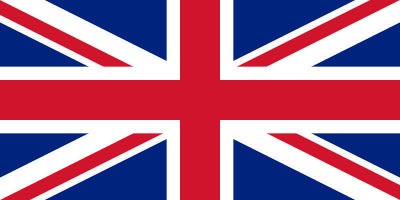 ENG
ENG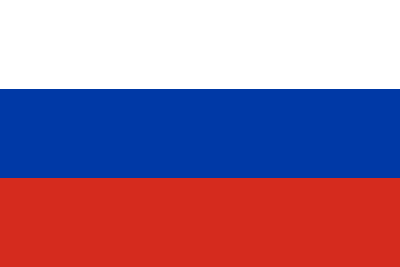 RUS
RUS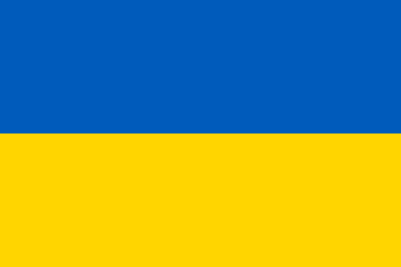 UA
UA